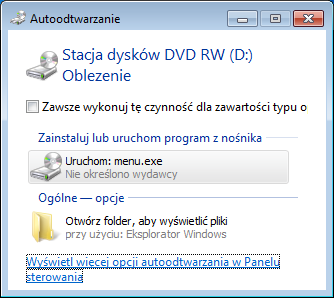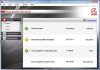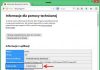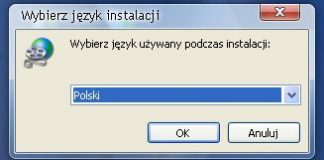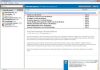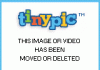– to pojawiające się okienko akcji AutoPlay próbujące zdefiniować typ dysku i przypisać mu domyślne akcje; Автозапуск «Автозапуск» – это окно действий автозапуска, в котором пытаются определить тип диска и назначить ему действия по умолчанию; функция учитывает содержимое диска (например, музыку, видео, изображения) и отображает соответствующее окно с выбором действий; даже появляется на пустом носителе, файлы autorun.inf не нужны.
– możliwość automatycznego uruchamiania programu z dysków, potrzebne są tutaj pliki autorun.inf, w których zapisane jest, jaki program ma się uruchomić. Автозапуск «Автозапуск» – возможность автоматического запуска программы с дисков, вам нужны здесь файлы autorun.inf, в которых она сохраняется, какую программу запускать. Отключите распознавание файлов autorun.inf в посте об инфекциях с флешек .
Подводя итог: автозапуск реагирует на то, что написано в файле autorun.inf, а автозапуск реагирует на содержимое диска (музыка, фотографии, фильмы, программы и т. Д.)
Предварительные действия
Чтобы отключить автозапуск, мы должны сначала установить необходимые обновления:
– Обновление безопасности 950582 для Windows Vista и Server 2008
– Обновление 967715 для Windows XP, Server 2003 и 2000
В Windows XP / 2003 при установке обновления создается запись HonorAutorunSetting в ключе
HKEY_LOCAL_MACHINESOFTWAREMicrosoftWindowsCurrentVersionpoliciesExplorer
Эта запись необходима, поскольку она управляет поведением функции автозапуска. Значение по умолчанию равно 1. Значение 0 восстанавливает поведение по умолчанию.
Вы можете создать запись вручную: в ключе создайте новое значение DWORD с именем HonorAutorunSetting, затем введите значение 1 в данном значении.
Более подробную информацию можно найти на сайте
Для правильной работы автозапуска должна быть запущена служба обнаружения аппаратного обеспечения .
Автозапуск управления
Автозапуск Windows
Windows XP – чтобы изменить действие, выполняемое после вставки диска в окно «Мой компьютер», щелкните правой кнопкой мыши привод компакт-дисков и выберите «Автозапуск». Уточняем действие и ОК. Чтобы отключить, выберите «Не предпринимать никаких действий» + «Всегда выполнять выбранное действие».
Windows Vista / 7 : у нас есть похожие окна, где мы также можем указать и запомнить действие, которое нужно выполнить.
Эти системы также имеют панели управления в панели управления, где мы можем включить / отключить автозапуск и указать действия по умолчанию: меню Пуск >>> Панель управления >>> Оборудование и звук >>> Автоматическое воспроизведение компакт-дисков или других носителей или автозапуск в Wn7 (альтернативно Меню Пуск >>> Программы по умолчанию >>> Изменить настройки автозапуска.
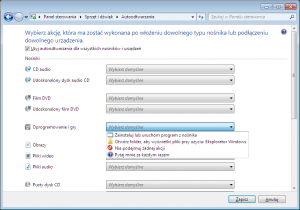
С помощью системной оснастки групповой политики
Чтобы запустить вложение, выберите меню «Пуск» >>> «Выполнить» (или клавиши Win + R) >>> gpedit.msc. Вы также можете ввести его в поисковую систему меню «Пуск» Windows 7. Вложение недоступно в версии Home.
Windows XP : Конфигурация компьютера-> Административные шаблоны-> Система и отключить функцию автозапуска.
На правой панели дважды щелкните «Отключить функцию автозапуска», выберите «Включено» и в раскрывающемся списке выберите «Все диски», чтобы отключить функцию автозапуска на всех дисках. То же самое в «Конфигурация пользователя-> Административные шаблоны-> Система-> Отключить функцию автозапуска».
Windows Vista / 7 : Конфигурация компьютера-> Административные шаблоны-> Компоненты Windows-> Политики автозапуска-> Отключить функцию автозапуска вкл. То же самое в Конфигурации пользователя-> Компоненты Windows-> Политика автозапуска-> Отключить функцию автозапуска.
В конце концов, перезагрузите компьютер.
Редактирование реестра (полезно в домашних версиях)
Разделы реестра отвечают за функцию автозапуска:
HKEY_LOCAL_MACHINESoftwareMicrosoftWindowsCurrentVersionPoliciesExplorer] – применяется ко всем пользователям, имеет приоритет над текущими настройками пользователя
[HKEY_CURRENT_USERSoftwareMicrosoftWindowsCurrentVersionPoliciesExplorer] – настройки текущего пользователя.
Значение NoDriveAutorun – установите 0x03ffffff = блокировка автозапуска для всех букв дисков. Значение 0x00000000 – функция включена для всех букв дисков.
Значение NoDriveTypeAutorun – установлено в 0x000000ff = блокировка автозапуска для всех дисков независимо от их типа. Значение по умолчанию: 0x00000091 для XP / Vista / 7 и 0x00000095 для серверной версии.
Исправления реестра –